Jak obracać tekst w Microsoft Word
Microsoft Word Microsoft Wydajność Bohater / / September 10, 2021

Ostatnia aktualizacja
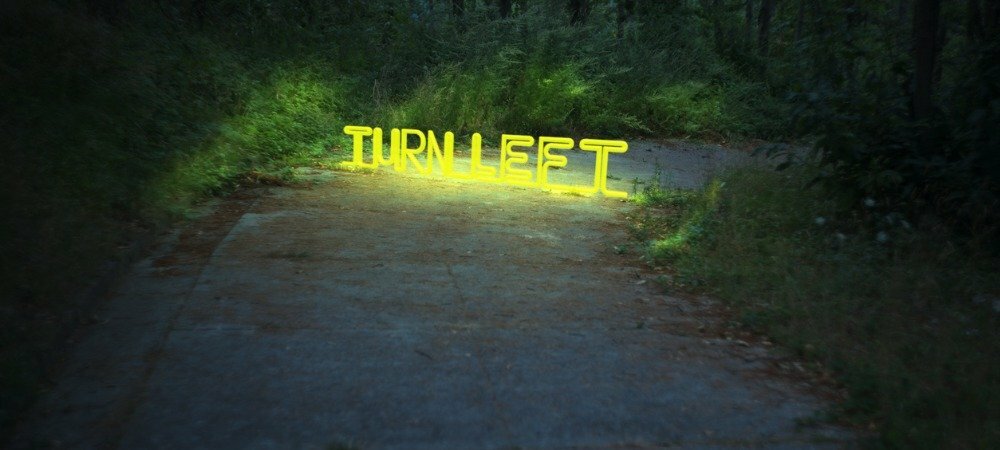
Jeśli chcesz obrócić tekst pod niewielkim kątem lub 90 stopni, przeprowadzimy Cię przez proces obracania tekstu w programie Word dokładnie tak, jak chcesz.
Jeśli tworzysz dokument w programie Microsoft Word i chcesz trochę kreatywnie wyglądać, możesz pomyśleć o obróceniu tekstu. Możesz chcieć obrócić tekst pod niewielkim kątem lub obrócić go o pełne 90 lub nawet 180 stopni.
Chociaż obracanie tekstu w Microsoft Word nie jest trudne, nie jest też do końca jasne, jak to zrobić. Tutaj pokażemy, jak obracać tekst w programie Word i różne opcje kąta.
Wstaw pole tekstowe w programie Word
Aby obrócić tekst w dokumencie programu Word, musisz umieścić tekst w polu tekstowym.
W systemie Windows przejdź do Wstawić i użyj strzałki rozwijanej obok Pole tekstowe w sekcji Tekst na wstążce. Możesz narysować pole tekstowe lub wybrać opcję Proste pole tekstowe.
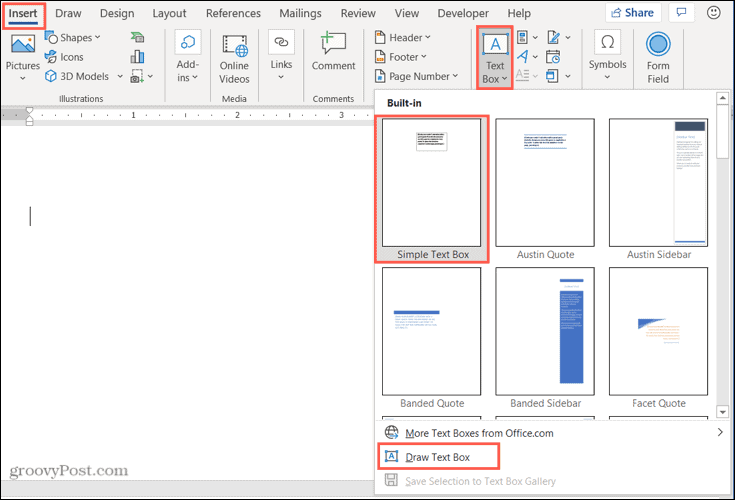
Na Macu przejdź do Wstawić i kliknij Tekst strzałka w dół. Następnie kliknij Pole tekstowe strzałkę i wybierz opcję Narysuj pole tekstowe lub Narysuj pionowe pole tekstowe.
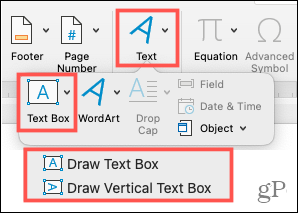
Po wstawieniu pola tekstowego wpisz w nim swój tekst. Następnie przygotuj się do obrócenia!
Obróć pole tekstowe w programie Word
Masz kilka różnych sposobów obracania pola tekstowego z tekstem w nim.
Użyj uchwytu obrotowego
Po zaznaczeniu pola tekstowego zobaczysz u góry uchwyt obracania. Możesz przeciągnąć ten uchwyt w lewo lub w prawo, aby obrócić tekst.
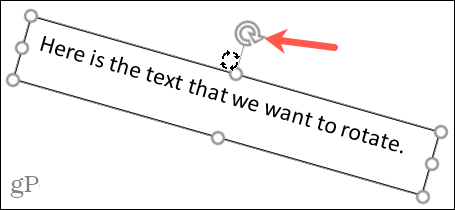
Jeśli chcesz ograniczyć elastyczność w rotacji, trzymaj Zmiana klawisz, gdy używasz uchwytu obrotu. To spowoduje obrócenie pola tekstowego o 15 stopni na raz.

Użyj opcji Obróć na Wstążce
Jeśli chcesz wykonać prosty obrót pola tekstowego o 90 stopni, możesz to zrobić za pomocą narzędzia na wstążce. Wybierz pole tekstowe i przejdź do Format kształtu wyświetlana karta.
W systemie Windows kliknij Obróć obiekty w sekcji Rozmieść na wstążce. Następnie wybierz Obróć w prawo o 90 stopni lub Obróć w lewo o 90 stopni.
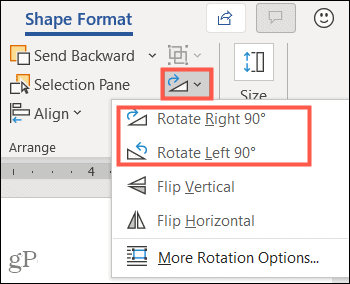
Na Macu kliknij Zorganizować strzałka rozwijana na wstążce, a następnie Obracać się strzałka. Wybierz opcję Obróć w prawo o 90 stopni lub Obróć w lewo o 90 stopni.
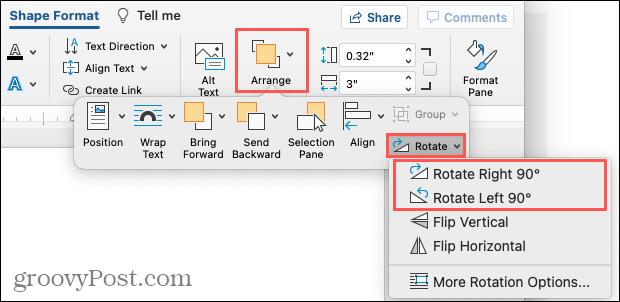
A jeśli chcesz, aby tekst był odwrócony, możesz dwukrotnie kliknąć jedną z tych dwóch opcji w systemie Windows lub Mac.
Ustaw dokładny kąt obrotu
Może masz dokładny kąt, którego chcesz użyć do obracania tekstu. Możesz to dodać w programie Word zarówno w systemie Windows, jak i Mac.
Otworzyć Obracać się opcja na wstążce na Format kształtu jak opisano powyżej. Następnie wybierz Więcej opcji rotacji.
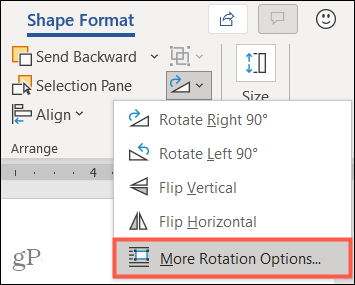
W sekcji Obrót w wyświetlonym polu Układ wprowadź liczbę lub użyj strzałek, aby zwiększyć lub zmniejszyć stopnie kąta obok Obrót. Kliknij ok.
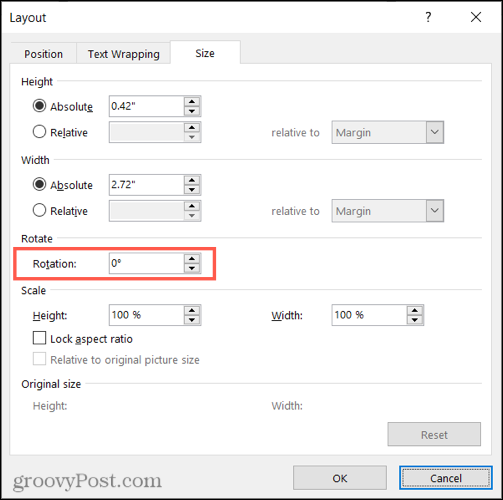
Notatka: Po obróceniu pola tekstowego będzie ono wyświetlane poziomo za każdym razem, gdy je wybierzesz. Pomaga to nieco ułatwić edycję tekstu.
Usuń obramowanie pola tekstowego
Kiedy rysujesz lub wstawiasz pole tekstowe w programie Word, domyślnie ma ono obramowanie. Może to być w porządku w Twojej sytuacji, ale jeśli wolisz usunąć tę ramkę, aby wyświetlić tylko tekst w środku, oto jak.
Wybierz pole tekstowe i przejdź do Format kształtu patka. Kliknij Zarys kształtu strzałka w dół i wybierz Brak zarysu.
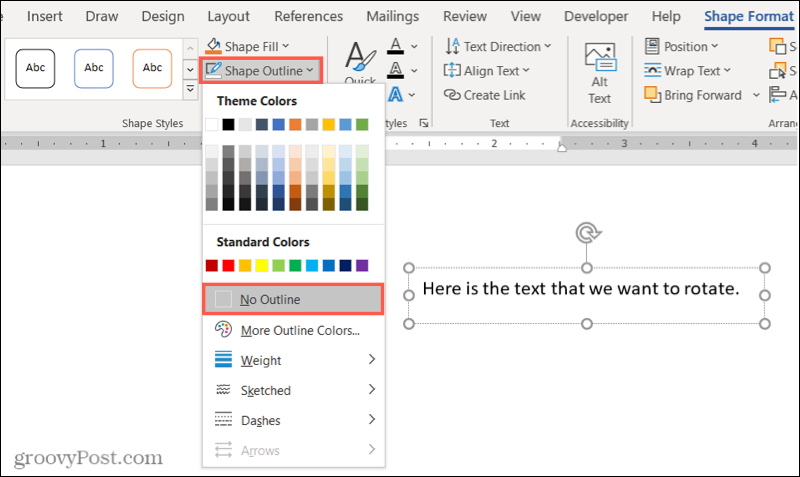
Teraz zobaczysz tylko tekst w polu i pojawi się on w twoim dokumencie jak inny tekst. Jeśli ją wybierzesz, zobaczysz niewielką ramkę, która pomoże Ci przenieść lub zmienić rozmiar pola lub ponownie je obrócić.
Obróć tekst pod dowolnym kątem w programie Word
Bez względu na powód, dla którego chcesz zmienić tekst pod kątem, teraz wiesz, jak łatwo jest to zrobić w programie Microsoft Word. A jeśli pracujesz nad arkuszem kalkulacyjnym i chcesz go urozmaicić, sprawdź, jak to zrobić kąt i obracaj tekst w Excelu.
Aby dowiedzieć się więcej, zobacz, jak to zrobić tekst krzywej w dokumencie Word czyli jak zmniejsz tekst, aby zmieścił się na jednej stronie.
Jak wyczyścić pamięć podręczną Google Chrome, pliki cookie i historię przeglądania?
Chrome doskonale radzi sobie z przechowywaniem historii przeglądania, pamięci podręcznej i plików cookie, aby zoptymalizować wydajność przeglądarki online. Jej jak...
Dopasowywanie cen w sklepie: jak uzyskać ceny online podczas zakupów w sklepie?
Kupowanie w sklepie nie oznacza, że musisz płacić wyższe ceny. Dzięki gwarancjom dopasowywania cen możesz uzyskać rabaty online podczas zakupów w...
Jak podarować subskrypcję Disney Plus za pomocą cyfrowej karty podarunkowej
Jeśli cieszyłeś się Disney Plus i chcesz podzielić się nim z innymi, oto jak kupić subskrypcję Disney+ Gift za...
Twój przewodnik po udostępnianiu dokumentów w Dokumentach, Arkuszach i Prezentacjach Google
Możesz łatwo współpracować z aplikacjami internetowymi Google. Oto Twój przewodnik dotyczący udostępniania w Dokumentach, Arkuszach i Prezentacjach Google z uprawnieniami...

